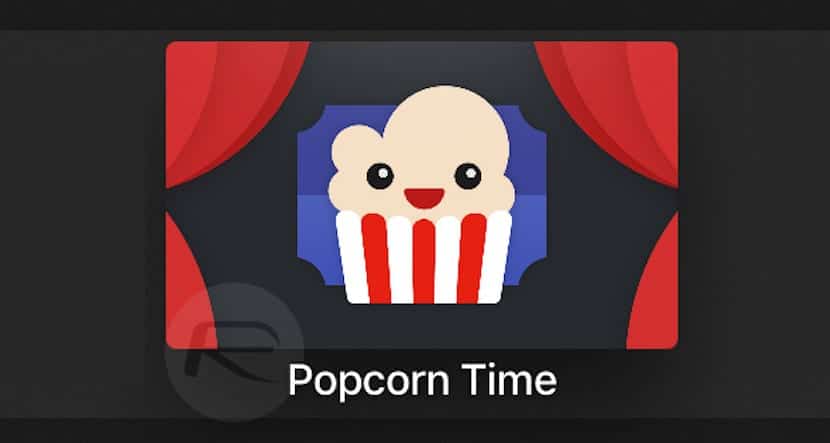
Popcorn Time es un viejo conocido para muchos de nosotros, no exento de polémica. Para aquellos que no lo conozcan, se trata de un servicio que permite ver películas y series de televisión al margen de suscripciones y canales oficiales. Funciona mediante archivos torrents sin embargo, no es necesario descargarlos. A través de una agradable interfaz similar a la de servicios oficiales como Netflix u otros por el estilo, basta con navegar por el catálogo y pulsar el play sobre aquello que deseamos ver.
Porcorn Time no es una aplicación oficial para iOS ni para el Apple TV, ni lo será nunca. Sin embargo, es posible instalarla como si de una app más se tratase. No es necesario tener hecho el jailbreak pero el proceso tampoco es extremadamente sencillo. A continuación, te contaremos cómo instalar Popcorn Time en el Apple TV de cuarta generación. ¿Preparado?
Instalar Popcorn Time como una app más en el Apple TV
Por razones obvias, Popcorn Time no se puede descargar desde la App Store en un Apple TV de cuarta generación, pero existe un mecanismo que permitirá su ejecución en este dispositivo de la manzana mordida. Veamos cómo hacerlo.
Requerimientos previos
Para instalar Popcorn Time en un Apple TV de cuarta generación será necesario disponer del software y el hardware adecuado. Siendo así, lo cierto es que sólo llevará unos pocos minutos. Esto es todo lo que vas a necesitar para poder realizar con éxito esta tarea.
- Deberás disponer de acceso a una cuenta de desarrollador de Apple. Podrás utilizar una cuenta gratuita y efectivamente, podrás instalar Popcorntime sin embargo, y para resumir, cada siete días tendrás que repetir el proceso, una gran faena. Pero si utilizas una cuenta de desarrollador completa ese plazo se eleva a un año. Para registrarte y obtener una cuenta de desarrollador de Apple, visite developer.apple.com.
- También necesitas un Mac con OS X El Capitan o superior.
- Xcode 7.3 o superior. Xcode 8, que está disponible en la Mac App Store no funcionará por ahora ya que los archivos de código necesarios para la aplicación Popcorn Time no se han actualizado todavía para las últimas APIs. Puede descargar Xcode 7.3.x de forma gratuita desde developer.apple.com.
- tvOS 9.2 o superior instalado en el Apple TV de cuarta generación.
- Un cable USB Type C a USB A para la carga en el Apple TV.
El proceso paso a paso
Paso 1: descargar los archivos de Popcorn Time
En primer lugar, descarga los archivos de Popcorn Time que están disponibles a través de un repositorio en GitHub. Con el fin de conseguirlos, necesitará clonar la versión más reciente del repositorio. Abre el Terminal en tu Mac e introduce los siguientes comandos para clonar los archivos de repositorio a la carpeta Escritorio de Mac:
cd ~/Desktop
git clone https://github.com/PopcornTimeTV/PopcornTimeTV.git
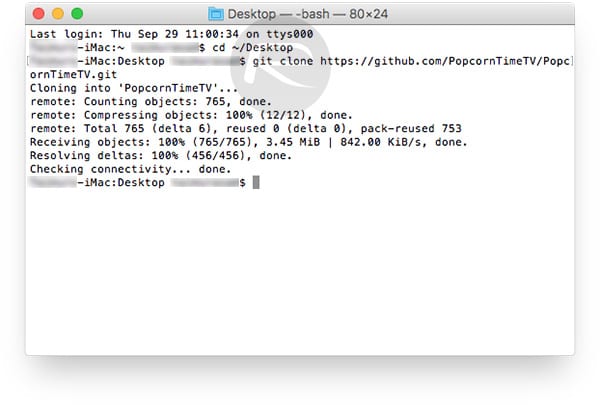
Paso 2: instalar Cocoapods
Necesitarás instalar Cocoapods para tener acceso a las bibliotecas de terceros. Para ello. desde el Terminal de tu Mac, deberás introducir los siguiente:
sudo gem install activesupport -v 4.2.6
sudo gem install cocoapods
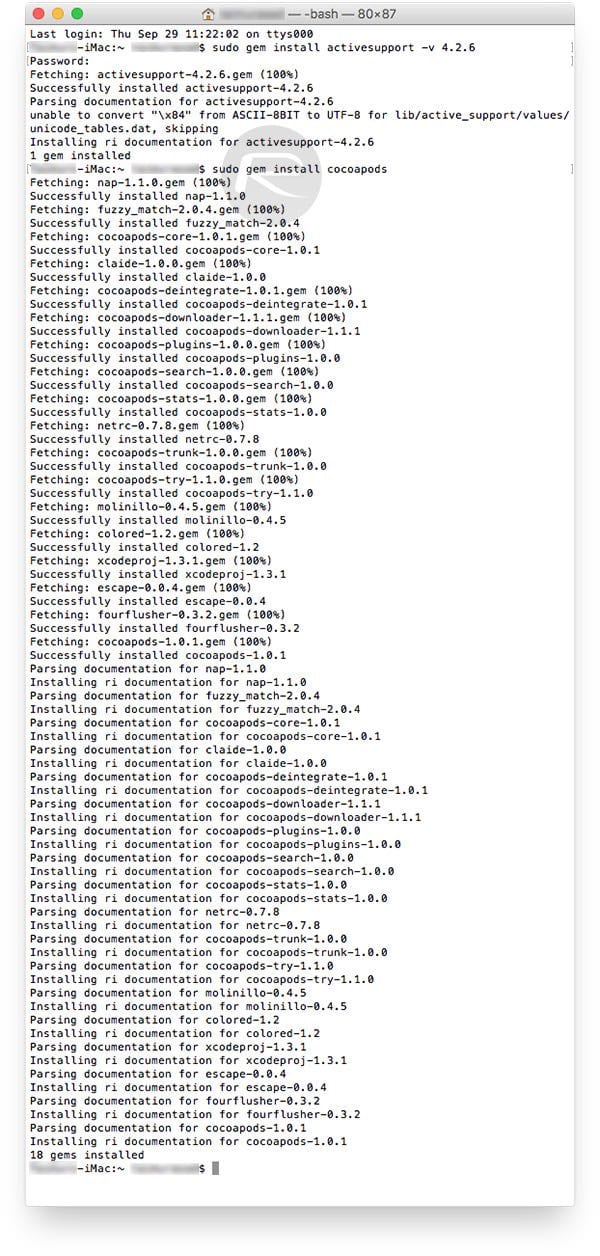
Paso 3: más comandos
No abandones el Terminal porque, ahora que tienes instalado Cocoapods, tienes que ejecutar los siguientes comandos desde el Terminal para garantizar que todo funcione correctamente una vez que tengas la app en tu Apple TV. Ejecuta los siguientes comandos:
cd ~/Desktop/PopcornTimeTV
pod install
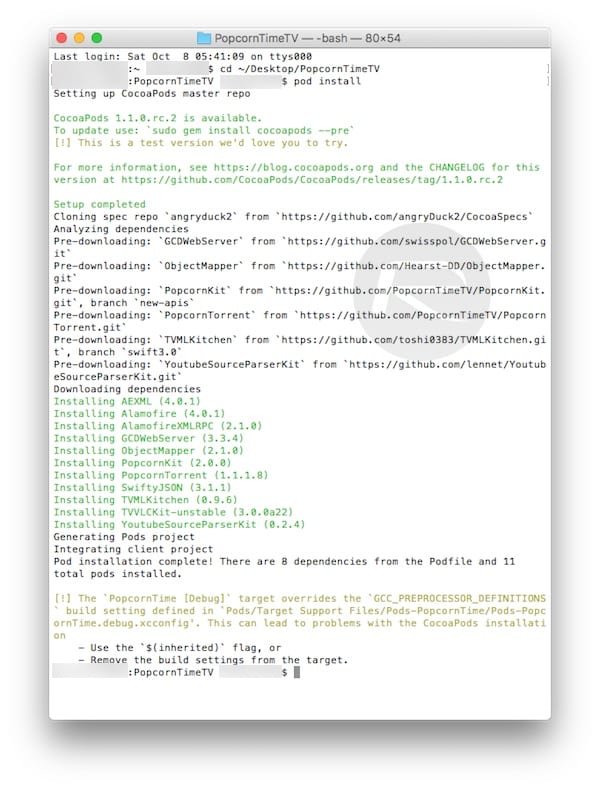
Paso 4
Abre la carpeta PopcornTimeTV en el escritorio (la que se creó en el paso 1) y busca el archivo PopcornTime.xcworkspace. Haz doble clic sobre él para lanzarlo en Xcode.
Paso 5
En Xcode, en la barra lateral izquierda bajo Targets, selecciona Popcorn Time y a continuación, haga clic en la ficha General. En Identity, debes ver un campo que titulado Bundle Identifier. En el cuadro de texto a la derecha cambia el texto por «com.[TU NOMBRE].PopcornTime», tal y como puedes ver en la siguiente imagen.

Paso 6
Ahora selecciona TopShelf (bajoTargets) y repite el paso anterior pero añadiendo «.TopShelf» al final: «[TU NOMBRE].PopcornTime.TopShelf». Asegúrate de que [TU NOMBRE] es exactamente el mismo en los pasos 5 y 6.
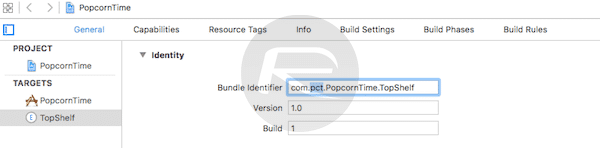
Paso 7
En la pestaña General Tab, en Identity, haz clic en el cuadro desplegable junto a Team e inicie sesión con tu cuenta de desarrollador de Apple.
Paso 8: del Mac al Apple TV
Conecta el Apple TV al Mac mediante el cable que mencionamos al inicio. Pulsa CMD + R en Xcode para compilar y ejecutar el proyecto en el dispositivo. También puedes pulsar el botón Reproducir en la barra de herramientas para iniciar la compilación.

¡LISTO! Ahora enciende tu Apple TV y Popcorn Time debe aparecer como una app más en tu pantalla de inicio.
Desde mi punto de vista personal, esto es un jaleo, más aún cuando ya existen apps como VidLib en la App Store que te permiten ver todas las películas y series que quieras sin necesidad de instalaciones complejas como esta que, además, te supondrá el pago de la cuenta de desarrollador. Ahora sólo tú debes decidir si merece o no merece la pena.

Muchas gracias. Pero fomentar que la cuenta de desarrollador sin publicar no cuesta dinero. Saludos
me da el siguiente error luego de ejecutar el pod install
[!] Error installing TVVLCKit-unstable
[!] /usr/bin/curl -f -L -o /var/folders/6b/yn3dryw94wv8lk71kf3rfvlr0000gn/T/d20161012-30368-vvtkxt/file.zip http://download.videolan.org/pub/cocoapods/unstable/TVVLCKit-unstable-3.0.0a10.zip –create-dirs –netrc-optional
Que debo hacer?
Buenas sabéis como ver películas en español???
Hola, como puedo conectar con un cable USB A ?? o donde se consiguen los usb type c?